この記事では、Googleドキュメント(グーグルドキュメント)の音声入力機能を使って、文書作成する方法を紹介します。
Googleドキュメントのマイクマークを押すだけで、簡単に音声入力ができる便利な機能。わたしはPC作業していると、手首がよく痛くなってしまいます……。そんなわけで、音声入力を使い始めました。
使い方を一度覚えておくと、キーボードなしでもサクッと文書作成が可能なので、ぜひ活用してみてください。
- 音声で文書作成がしたい
- タイピングが苦手
- 手首や腕を休めたい……

- お家大好きブロガー
- 夫とふたり暮らし
- Amazonヘビーユーザー
- 記事書くのが好き
- 画像編集が好き
- Twitterやっています
Googleドキュメントの音声入力と3つのメリット
Googleドキュメントは、Googleが提供している文書作成サービスです。特徴としては……
- 無料で使える
- ブラウザ上で使える
- データが自動保存される
- 利用するにはGoogleアカウントが必要
Googleアカウントを持っている人であれば、誰でも無料で使えます。そんな超便利なGoogleドキュメントですが、じつはキーボードでの文字入力だけでなく、音声を使った入力・編集も可能なんです。
Googleドキュメント音声入力の3つのメリット
Googleドキュメントの音声入力とは、PCやスマホのマイクに向かって話した音声を自動的に文章にしてくれる機能。つまり「話し言葉を文字へ変換してくれる」というわけですね。
わたしが音声入力を使ってみて、実感したメリットを3つ紹介します。
- 高精度
- キーボードなしで文章が書ける
- タイピングによる疲れを抑えられる
高精度
Googleドキュメントの音声入力機能は、かなり高精度で文字変換されます。
話した言葉がリアルタイムで、どんどん文章になっていきます。漢字変換などが間違っていることもありますが、自分のタイピングミスと比べたらいい勝負かもしれません(笑)
キーボードなしで文章が書ける
Googleドキュメントの音声入力機能は、キーボードなしで文章作成ができます。
手を使わずに文章が作れるので、何か別の作業をしながら文章を作りたいときに便利ですね。たとえば、思いついたアイディアをすぐにメモしておきたいときなどにおすすめ。
タイピングによる疲れを抑えられる
長時間のタイピングで溜まっていく、手首や腕、肩などの疲れや痛み。それでも仕事などで文章作成しなくてはならない……。何とか疲れを和らげたい!そんな人にとって音声入力機能は、役立ってくれると思います。
 アナログ子
アナログ子わたしのように手首が腱鞘炎ぽい方にもありがたい機能!
Googleドキュメントで音声入力する方法【PC編】
パソコンでGoogleドキュメントの音声入力をする手順を紹介します。
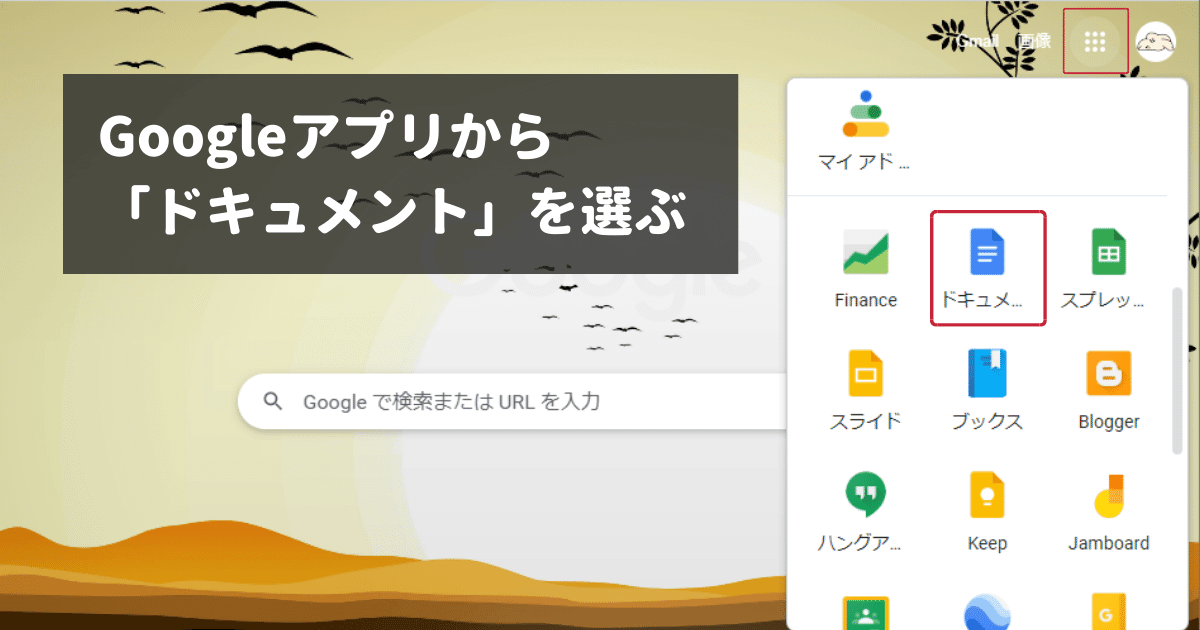
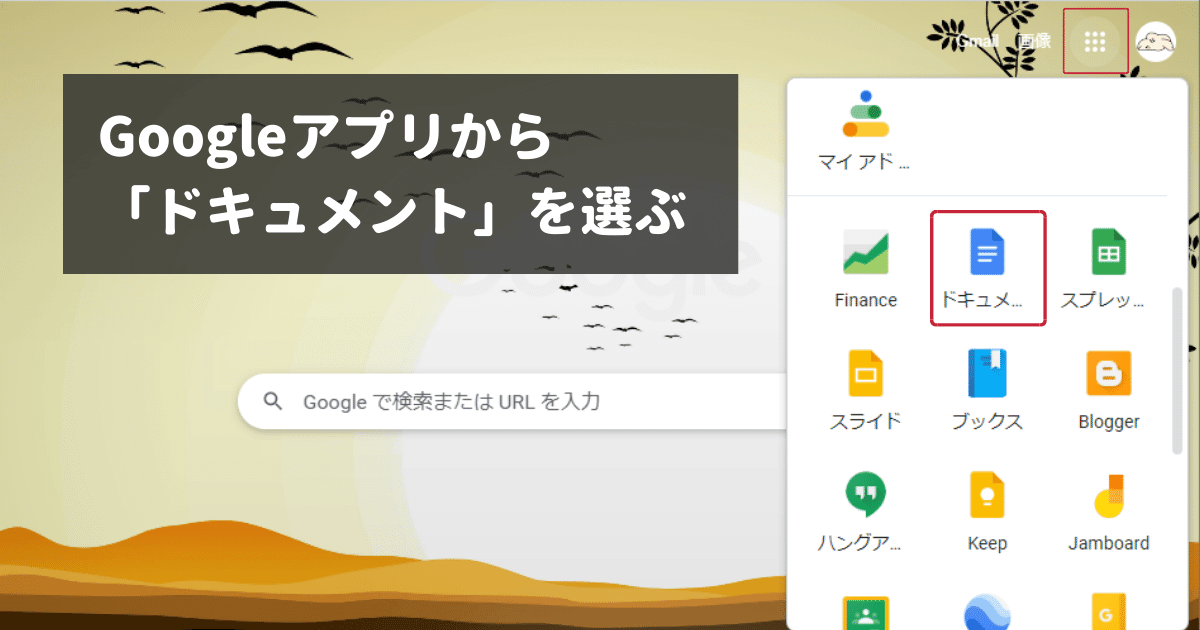
Chromeブラウザを開き、アプリのアイコンからGoogleドキュメントを開きます。
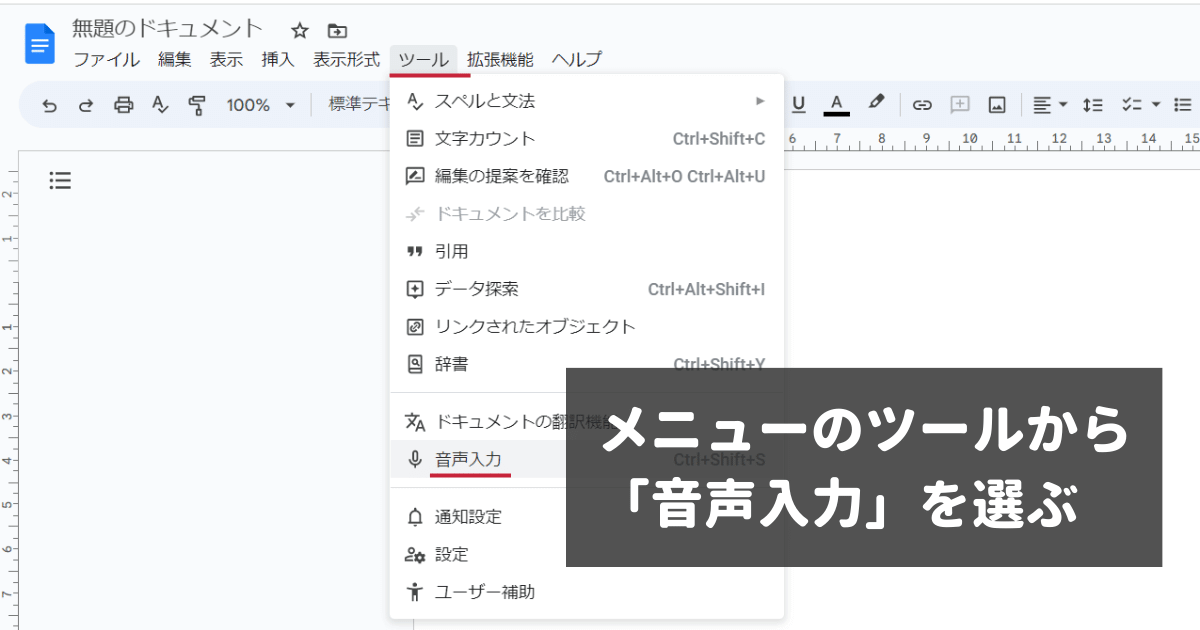
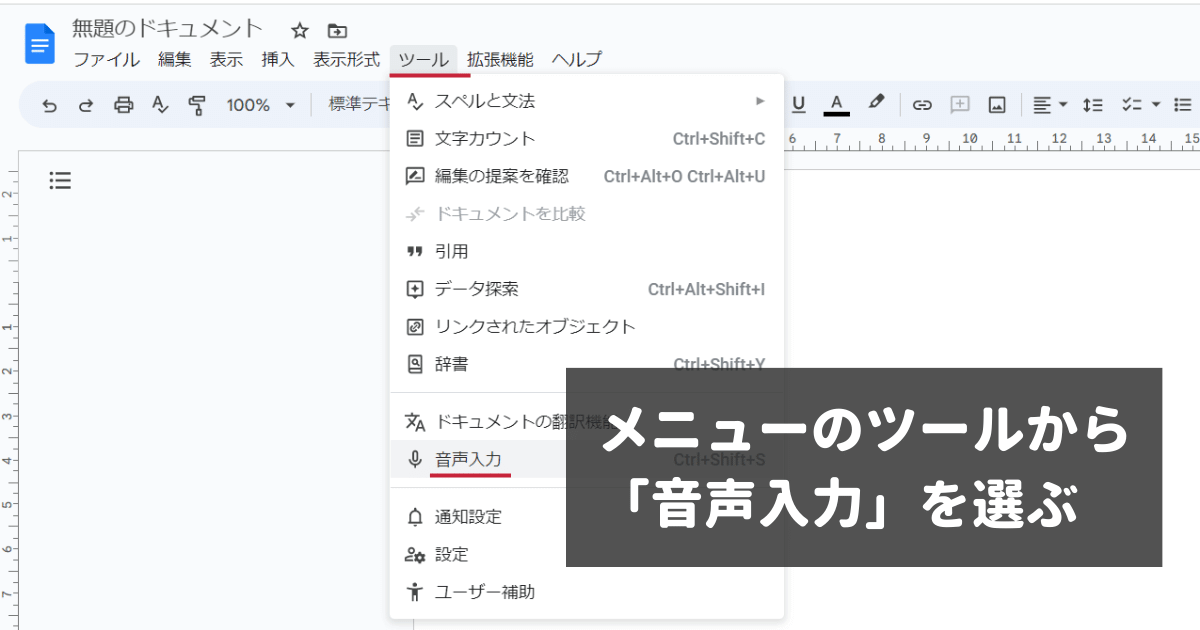
画面上側にあるメニューからツールを選び、音声入力をクリックします。
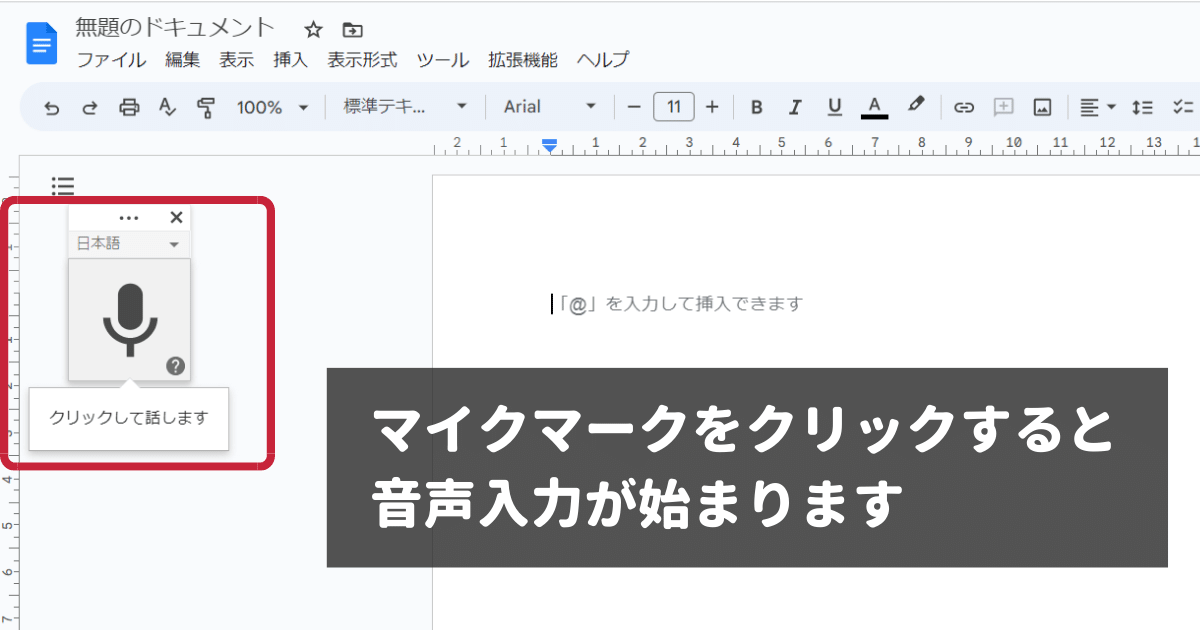
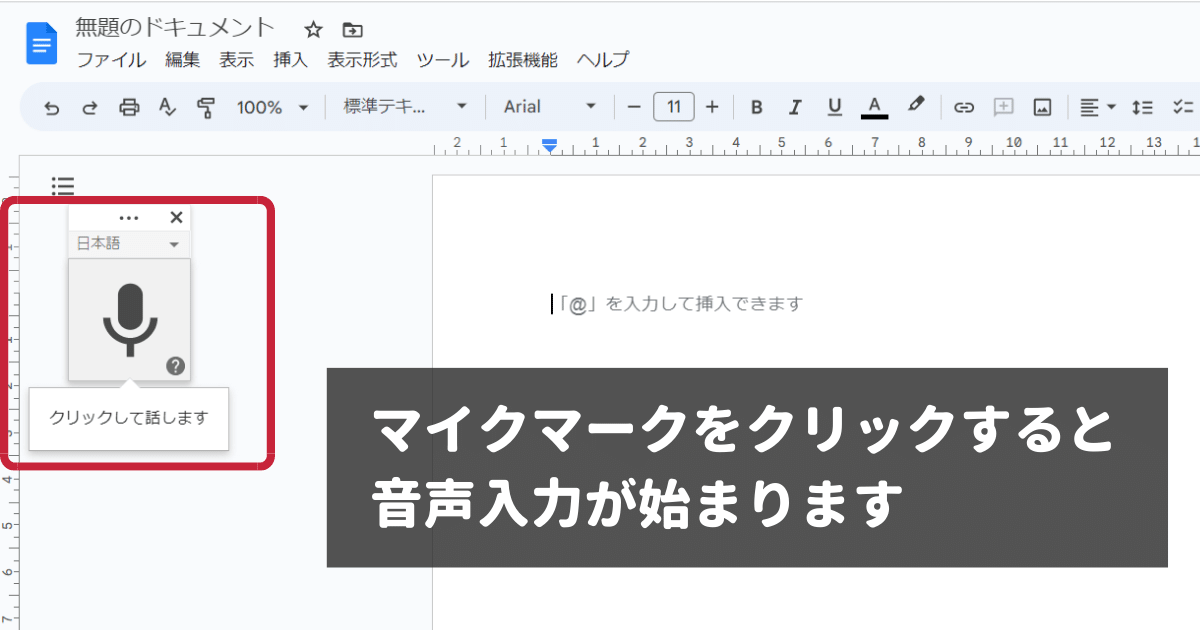
マイクマークが表示されるので、話しはじめる準備ができたらクリックしましょう。
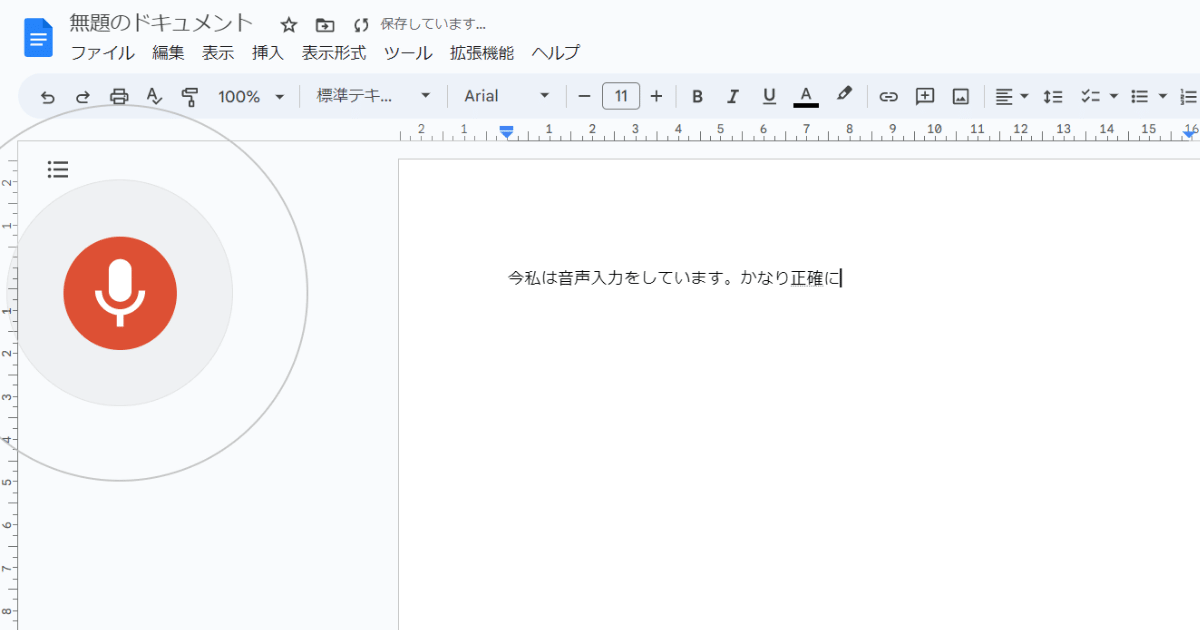
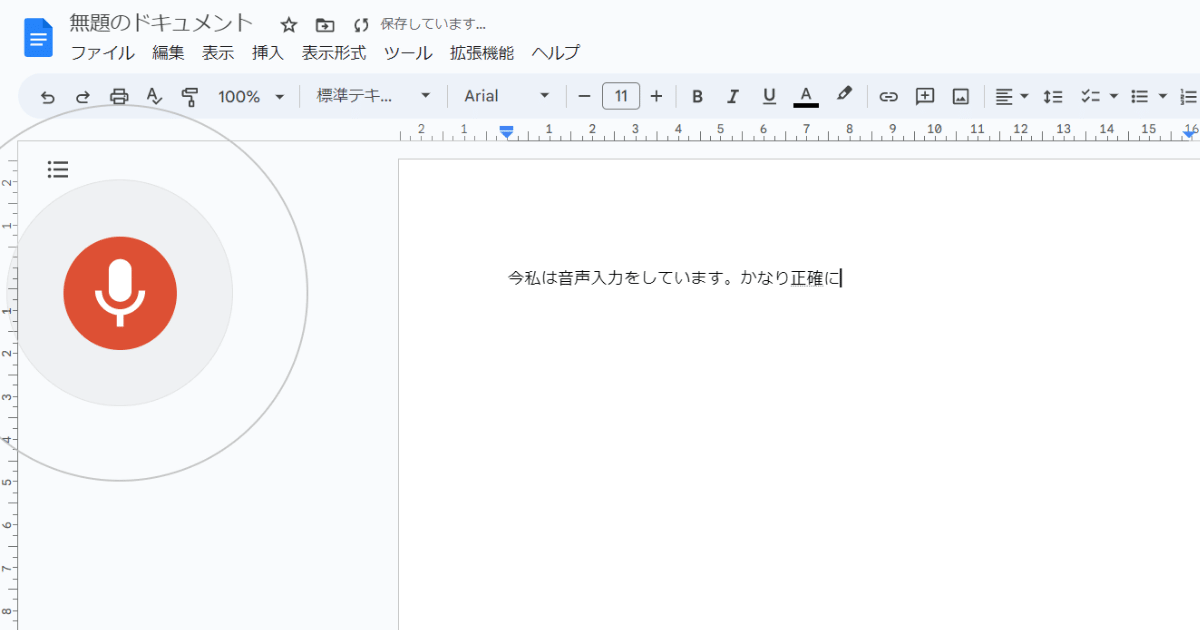
マイクマークが赤く表示されているときは、音声入力機能がオンの状態です。
話し終わったら、もう一度マイクマークをクリックしましょう。これで音声入力機能がオフになります。
Googleドキュメントで音声入力する方法【スマホ編】
つぎにスマホでGoogleドキュメントの音声入力をする手順を紹介します。
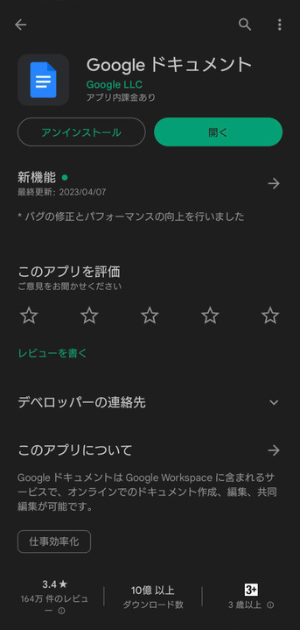
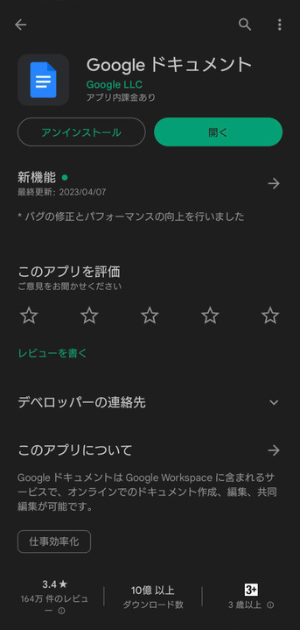
まずはスマホへGoogleドキュメントのアプリをインストールしてください。iPhoneは「App Store」Androidは「Google Play ストア」から探します。
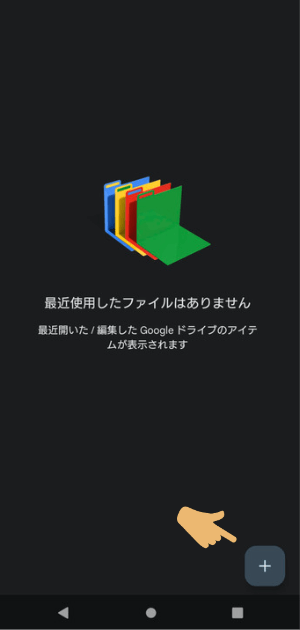
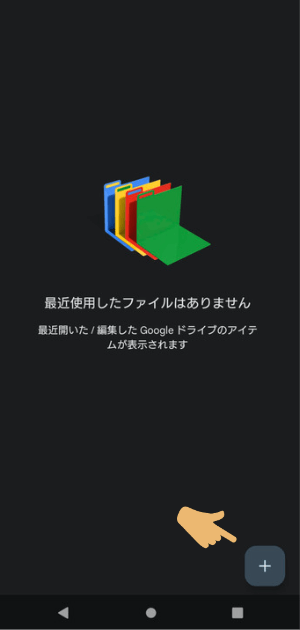
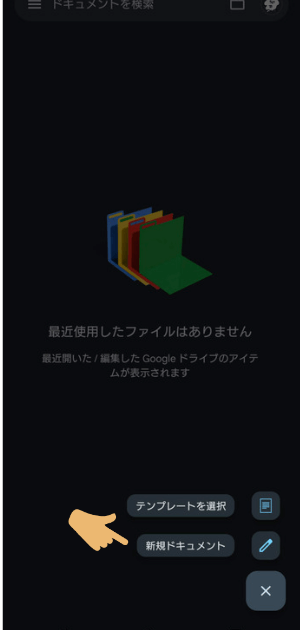
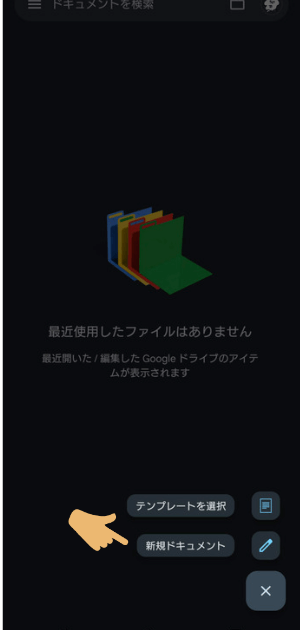
Googleドキュメントのアプリを起動し、プラスマーク(+)をタップします。新規ドキュメントを作りましょう。
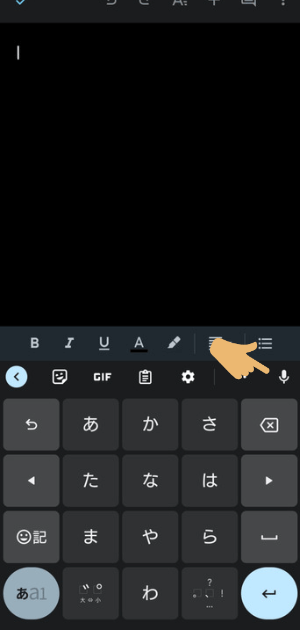
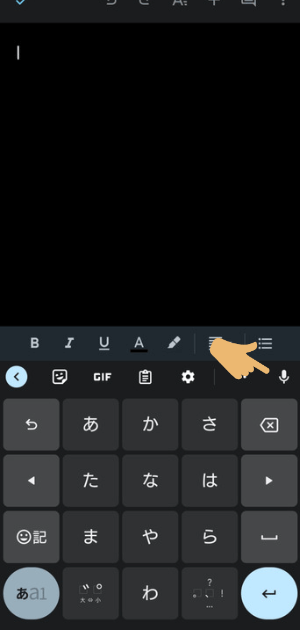
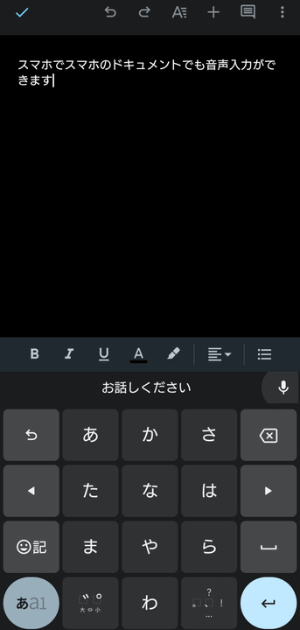
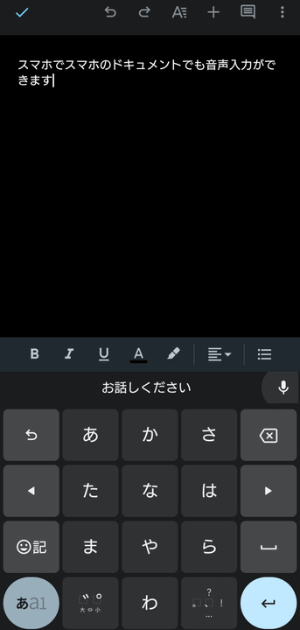
マイクボタンをタップすると「お話しください」と表示され、音声入力ができるようになります。
さらに詳しく知りたい方は、Googleドキュメントエディタヘルプを読んでみてください。
音声入力の応用編!句読点や記号を入力するには?
ここからは音声入力機能の応用編です。Googleドキュメントでは、話し言葉では出てこない記号の音声入力も可能なんです。たとえば、句読点(、。)や感嘆符(!)などが入力できますよ。
音声入力できる記号一覧
| 記号 | 話し方 |
| 、 | とうてん |
| 。 | くてん |
| ! | エクスクラメーションマーク |
| ? | クエスチョンマーク |
| 「 | かぎかっこ |
| 」 | かぎかっことじ |
| ( | まるかっこ |
| ) | まるかっことじ |
| ・ | なかぐろ |
| ※ | こめじるし |
| & | アンパサンド |
| : | コロン |
| ; | セミコロン |
| / | スラッシュ |
その他によく使うものとしては、「改行」ですね。改行は「新しい行」と発音しましょう。



記号もひとつずつ発音しなければいけませんが、何回か試していると少しずつ慣れてきました
まとめ Googleドキュメントの音声入力を活用しよう
今回は、Googleドキュメントで音声入力する方法を紹介しました。
Googleドキュメントは誰でも無料で使うことができ、音声入力もシンプルで難しい操作もありません。
長時間のタイピングで疲れた手や腕を休ませたい方や、キーボードを使わずに長文作成がしたい方におすすめの機能です。
手軽に使えるGoogleドキュメントを活用して、作業してみてくださいね。

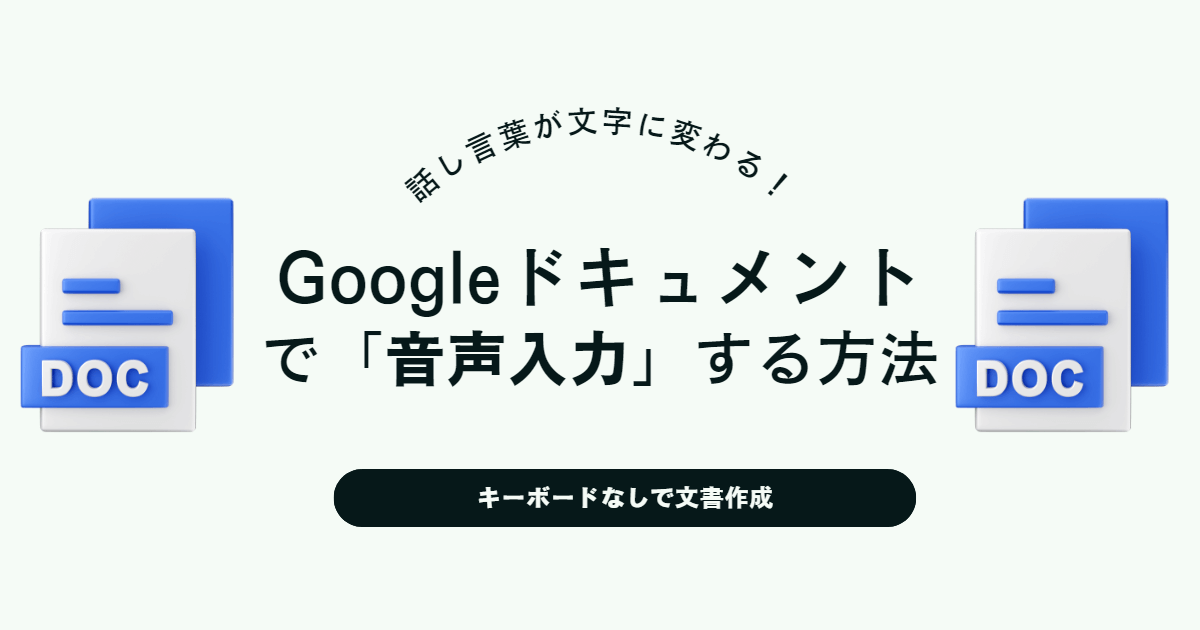

コメント